|
Храним данные в интернете. Пользуемся системой Dropbox! Со старта вы получаете 2 ГБ свободного места зарегистрироваться по этой ссылочке тогда мне и вам добавят еще 500 МБ, и у вас и у меня станет на 500 мб больше. Тоесть вы получите 2.5 Гб Спасибо.
До 2 ГБ.  - ваше все. Dropbox —
это такое специальное место, где совершенно бесплатно хранится до 2 ГБ
(а при некоторых несложных манипуляциях и больше) ваших файлов.
Специальная утилитка регулярно, без напоминания, синхронизирует папку My
Dropbox на вашем компе с сервером. Доступ к этим данным вы можете
получить откуда угодно, нужно только не забыть пароль. Даже если с вашим компьютером (не дай бог) что то случится, то
данные с сервера никуда не денутся. - ваше все. Dropbox —
это такое специальное место, где совершенно бесплатно хранится до 2 ГБ
(а при некоторых несложных манипуляциях и больше) ваших файлов.
Специальная утилитка регулярно, без напоминания, синхронизирует папку My
Dropbox на вашем компе с сервером. Доступ к этим данным вы можете
получить откуда угодно, нужно только не забыть пароль. Даже если с вашим компьютером (не дай бог) что то случится, то
данные с сервера никуда не денутся.
если у вас ценных данных больше 2Гб, выберите из них самые ценные в этих пределах и таки храните их в дропбоксе.
Сейчас будет больше конкретики о том, как зарегистрироваться на сайте
Дропбокс и установить одноименную программу, создающую папку на нашем
компьютере, в которой и будет находиться на хранении наиболее важная для
нас информация.
Дропбокс (Dropbox) — как пользоваться?
Использование Dropbox (Дропбокс) представляет собой алгоритм из нескольких несложных шагов:
1. Сайт DropboxДля начала Вам необходимо перейти на cайт Dropbox (Дропбокс) (ссылка — жми) и зарегистрировать бесплатный аккаунт. После перехода, справа будет форма для регистрации, которую нужно заполнить: 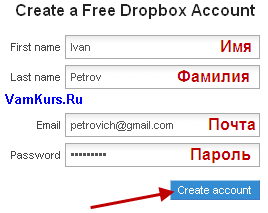
2. Установка Dropbox (Дропбокс)После регистрации автоматически должна начаться закачка программы
Dropbox (Дропбокс). Если этого не произошло в течение 10 секунд, нажмите
ссылочку на странице https://www.dropbox.com/install 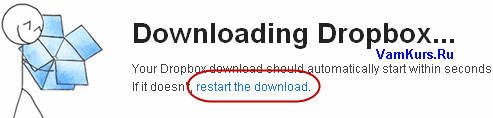
Dropbox на русском скачать не получится, так как
программа только на английском языке, но ничего сложного в ней нет. Я
помогу разобраться в установке предоставленными картинками и
комментариями к ним. Кстати, у меня браузер Google Chrome,
и в нем есть удобная встроенная функция перевода веб-страниц.
По-умолчанию направление перевода как раз «английский — русский». Вот
как это примерно выглядит: 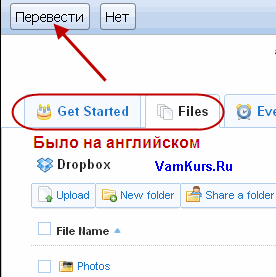
Если страница на английском языке, в верхней части браузера всплывает предложение перевести сайт, нажимаете и получаете Dropbox на русском: Надеюсь, что Dropbox на русском скоро тоже появится, странно, что этого до сих пор не произошло. 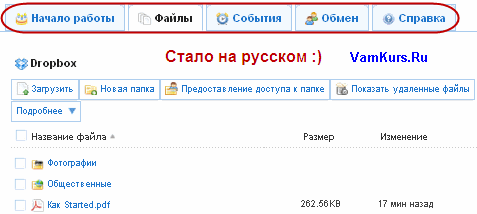
Настройка DropboxПосле того как программка скачалась, нужно ее установить и настроить.
Настройка Dropbox (Дропбокс) происходит сразу же во время установки.
Итак, запустите скачанный дистрибутив: 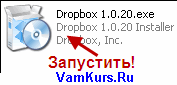
Дальше нажимаем Install: 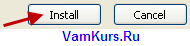
Отмечаем, что у нас уже есть аккаунт на Дропбокс: 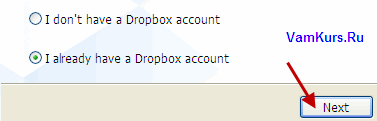
На следующем шаге необходимо выполнить вход, используя те данные,
которые мы указывали при регистрации на Дропбоксе (почта и пароль) +
произвольное имя Вашего компьютера. После заполнения полей нажмите Next: 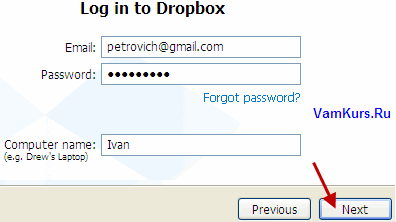
Далее выбираем бесплатный вариант использования Дропбокса: 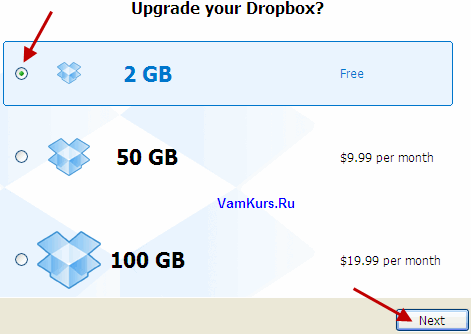
Идем дальше: 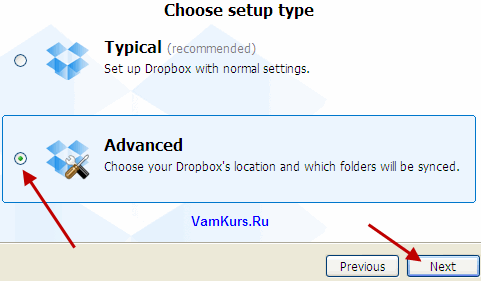
Можете указать расположение папки Dropbox,
либо выбрать первый вариант, тогда каталог Дропбокса будет создан по
умолчанию в папке «Мои документы». Я выбрал второй вариант: 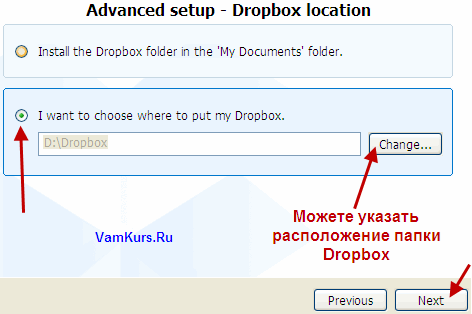
На очередном шаге я сделал так: 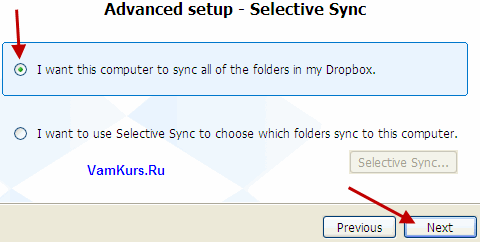
Следующие 5 шагов — это информационные слайды, которые можно
пролистать, а можно и почитать. Вот примерное их содержание с моим
дилетантским переводом  Первый слайд: 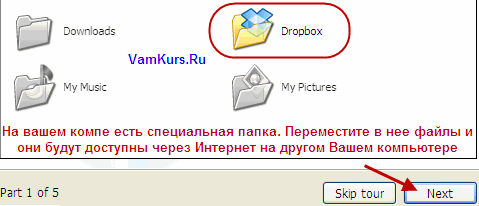
Второй: 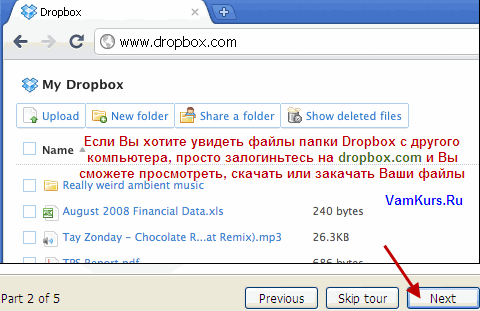
Третий: 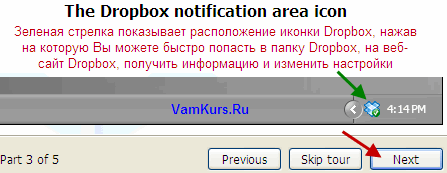
Четвертый: 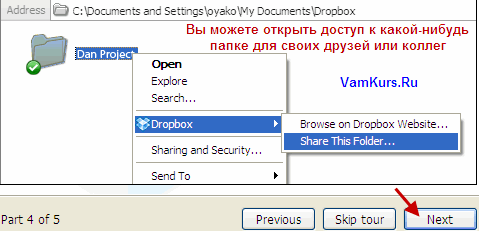
Финиш: 
Фух… После всего этого, нажав на кнопку Finish,
Вы окажетесь с своем хранилище. Создайте здесь какую-нибудь папку,
например, «Резерв» и складывайте туда важную информацию. Можете сделать и
другие директории, подразделив их на фото, видео, музыку, документы и
т.д. Кстати, там изначально уже создано две папки: 
Photos — для фото, причем
размещенные в этой папке фото будут видны в какой-то публичной галерее
(если ошибаюсь — поправьте в комментариях). Public — для публичных файлов,
то есть, Вы можете поместить в эту папку какой-то файл и дать на него
ссылку другим людям для скачивания. Ссылки будут прямыми и это очень удобно! Я например только ради них и устанавливал Дропбокс!
Дропбокс (Dropbox) синхронизацияИтак, после установки и настройки программы Дропбокс, в «Моих документах» или в указанном Вами месте, появится специальная мамка папка. Помещенные в эту директорию файлы автоматически будут отправляться на сервер Дропбокс для хранения. Вот и вся Dropbox синхронизация. К тому же вы с другими пользователями Дропбокс можете создавать и назначать общие файлы и и вы и ваш друг будете иметь доступ к этим файлам! , но это уже отдельная тема.
Если всё таки ничего не поняли посмотрите видео. Лучше 1 раз увидеть чем 100 раз прочитать )
| 

